
f / 8で撮影された最初の画像は、十分な被写界深度がなかったため、前後の鮮明さが欠けていました。 ISO100、f / 8、2秒
風景写真を成功させるための重要な側面は、画像の鮮明さです。通常、シーンのすべての要素が、近くにあるか遠くにあるかにかかわらず、ピントが合っていることを確認することが望ましいです。これは困難であることが判明する可能性があり、シャッターをクリックするだけで達成できない場合は、後処理中に修正することはできません。
よく使用されるアプローチの1つは、利用可能な最小のアパーチャを使用することです。 f / 22、最大の被写界深度を取得します。被写界深度を最大化することは良い目的ですが、このような小さな絞りを使用すると、回折と呼ばれる効果により、実際には画像が柔らかくなります。
ほとんどのレンズは、f/8からf/11までの絞りで使用すると最も鮮明になりますが、過焦点焦点を合わせると、これらの絞りを使用して1つの画像でシーン全体を許容できるほど鮮明にキャプチャできます。それは常に多くの要因の間の妥協点であり、最適なシャープネスでシーン全体をキャプチャするのに十分な被写界深度を生成できない場合があります。
そこで、焦点合成が登場します。
焦点合成は、シーン全体のさまざまなポイントでフォーカスされた多数の画像をスタック(またはブレンド)して、オリジナルの最も鮮明な部分を含む最終的な画像を1つにシームレスにブレンドする手法です。見た目ほど面倒ではなく、非常に良い結果が得られ、1回の露出で可能なよりもはるかにシャープなシーンをレンダリングできます。
現場で…
焦点を除いて、画像を1つに積み重ねる場合は、個々の写真を他のすべての点で同一にする必要があります。したがって、カメラを三脚に配置し、リモートリリースを使用することをお勧めします。
最適な絞りを使用して(フォーカスチャートを使用して特定のカメラ/レンズの組み合わせで簡単に決定できますが、f / 8が適切な開始点であることがわかります)、フレーム全体のさまざまなポイントに焦点を合わせた必要な数の画像を取得します。
少なくとも2つの画像が必要です。つまり、1つは前景に焦点を合わせ、もう1つは背景に焦点を合わせますが、中景に焦点を合わせた追加の3番目の画像も良い考えです。

2つの画像からの前景の100%トリミングの比較、1つは前景に焦点を合わせたもの(左)、もう1つは背景に焦点を合わせたもの(右)。どちらもISO100、f / 8、2秒で撮影しました。
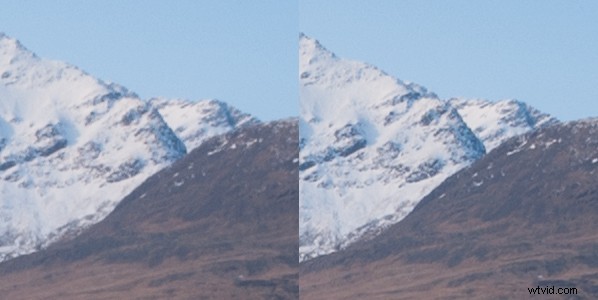
2つの画像からの背景の100%トリミングの比較。1つは前景に焦点を合わせ(左)、もう1つは背景に焦点を合わせています(右)。どちらもISO100、f / 8、2秒で撮影しました。
家に帰る…
Photoshopで2つの画像を開き、1つのファイルに両方の画像を異なるレイヤーとして含む新しいファイルを作成します(作業を楽にするために、それに応じてレイヤーに名前を付けます(例:近く、遠く)。
両方のレイヤーを選択し、[編集]> [レイヤーの自動整列]に移動して、両方の画像が完全にオーバーレイされるようにします。 [自動]オプションを選択し、[ビネットの削除]オプションと[幾何学的歪み]オプションの選択を解除します。
次に、[編集]> [レイヤーの自動ブレンド]を選択し、[画像のスタック]を選択して、[シームレスなトーンと色]が選択されていることを確認します。
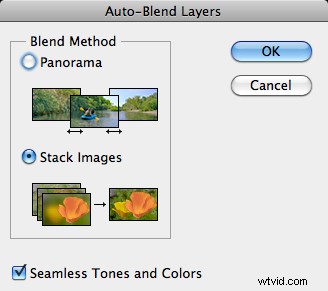
[自動ブレンド]ダイアログボックス
この時点で、Photoshopは、最終的な画像に組み込む各画像の最も鮮明な部分を決定し、各レイヤーにマスクを適用します。以下に、2つの画像に適用されたレイヤーマスクを示します。この例では、画像の下部にある岩が「近く」のレイヤーのレイヤーマスクによって選択されたメイン領域であるのに対し、中距離の岩と背景の山は「遠く」のレイヤーから組み込まれていることがわかります。 。
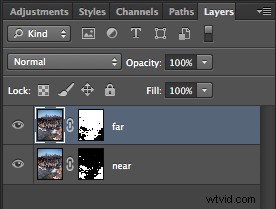
各レイヤーに適用される自動生成されたレイヤーマスクには、各レイヤーの最もシャープな部分が含まれます(白で表示)。
100%ズームで画像をチェックして、動く草や枝のブレンドが不十分なために発生する奇妙なアーティファクトがないことを確認することをお勧めします。これらは、関連するレイヤーマスクに白または黒を手動でペイントすることで修正できます(白は表示、黒は非表示になります)。 Elementsを使用している場合、2つまたは3つの画像のみを使用している場合は、レイヤーマスクと白/黒のグラデーションを使用して手動でブレンドを行うことができます。場合によっては、手動でブレンドを行うための「ブレンドアーティファクト」が少なくなり、実際にはより良い結果が得られます。
ブレンドに満足したら、レイヤーをマージして、最終的な焦点合成画像を作成します。

前景の岩から背景の山まで、シャープネスの良い最終画像
ウェブ解像度で画像を表示するとすぐにはわからない場合がありますが、最適な絞りと焦点合成を使用した場合の全体的なシャープネスの違いは、画像を印刷するときに驚くべきものです。焦点合成を可能にするために、シーンをキャプチャするときはもう少し先見の明があり、コンピュータに戻ったときはいくつかの短い処理手順が必要です。次に風景を撮影するときに試してみませんか。
>